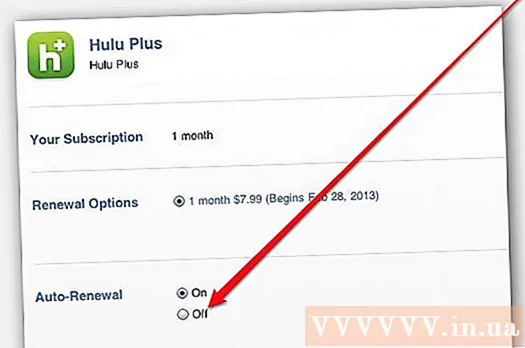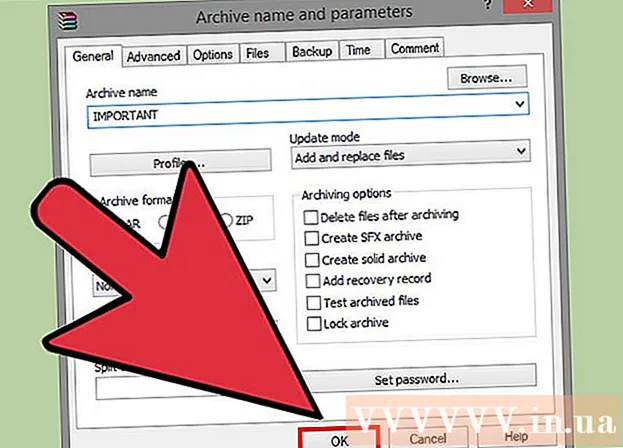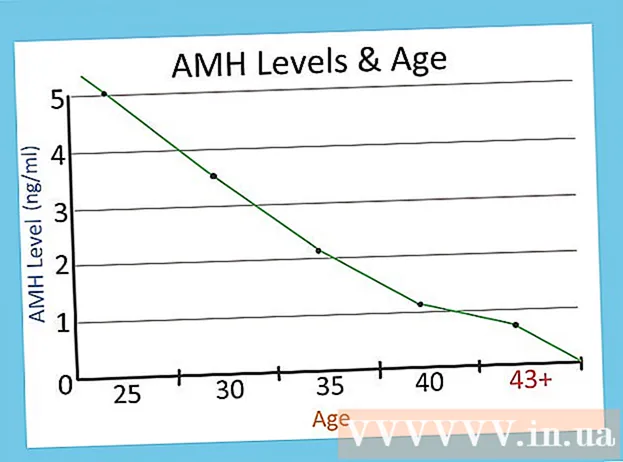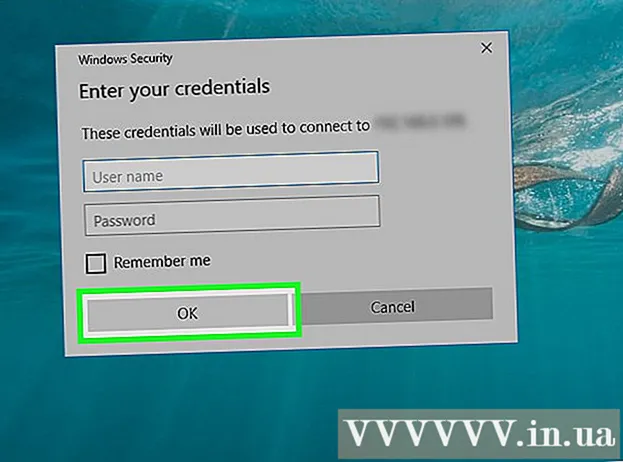Avtor:
Louise Ward
Datum Ustvarjanja:
7 Februarjem 2021
Datum Posodobitve:
1 Julij. 2024

Vsebina
Ta wikiHow vas uči, kako izboljšati hitrost prenosa podatkov v iPhonu ali iPadu. Obstaja veliko korakov za povečanje internetne hitrosti v iPhonu ali iPadu.
Koraki
zraven možnosti »Omogoči LTE«. Čeprav je 4G najhitrejše mobilno omrežje, je LTE (Long Term Evolution) standardno telekomunikacijsko omrežje za ponudnike mobilnih storitev, da dosežejo hitrosti 4G. Ko se vaš iPhone ali iPad povežeta z omrežjem 4G LTE, bo naprava imela večjo hitrost in stabilnost kot pri povezavi z osnovnim omrežjem 4G. V meniju »Cellular Data Options« aplikacije Nastavitve tapnite stikalo poleg možnosti »Enable LTE« na vrhu, da omogočite LTE.
- Če omrežje 4G LTE ni na voljo s trenutnim podatkovnim paketom, se lahko obrnete na svojega operaterja, da storitev doda v načrt.

Izklopite osvežitev aplikacij v ozadju. Osvežitev aplikacij v ozadju omogoča, da se aplikacije izvajajo v ozadju in nadaljujejo s posodabljanjem po nekaj sekundah. Ko izklopite osvežitev aplikacij v ozadju, se bo internetna hitrost aplikacij, ki jih trenutno uporabljate, izboljšala. Za izklop osveževanja aplikacij v ozadju sledite tem korakom:- Odprite aplikacijo Nastavitve.
- Kliknite Splošno (Splošno).
- Kliknite Osvežitev aplikacije v ozadju.
- Kliknite Osvežitev aplikacije v ozadju Na vrhu.
- Kliknite Izklopljeno (Ugasni).
- Osvežitev aplikacije v ozadju lahko izklopite tudi za določene programe, tako da v meniju »Osvežitev aplikacije v ozadju« pritisnete stikalo poleg teh aplikacij.

Izklopite samodejni prenos. Funkcija samodejnega prenosa lahko porabi veliko pasovne širine interneta in upočasni hitrost povezave. Če želite izklopiti samodejni prenos, sledite tem korakom:- Odprite aplikacijo Nastavitve.
- Kliknite svoje ime in sliko profila na vrhu.
- Kliknite iTunes & App Store.
- Kliknite gumb za preklop poleg elementa Glasba (Glasba), Aplikacije Vloga), Knjige in zvočne knjige (Knjige in zvočne knjige) in Posodobitve (Posodobitve).

Posodobite na najnovejšo različico sistema iOS. iOS je osnovna operativna programska oprema, ki jo uporabljajo iPhones in iPad. IOS morate posodobiti, da odpravite težave z omrežjem in varnostjo, ki lahko upočasnijo internetno povezavo. Za posodobitev sistema iOS sledite tem korakom- Odprite aplikacijo Nastavitve.
- Kliknite Splošno.
- Kliknite Posodobitev programske opreme (Posodobitve programske opreme).
- Kliknite Prenesite in namestite (Prenesite in namestite).
Osvežite omrežno povezavo. Če prekinete povezavo z omrežjem in ga znova povežete, lahko osvežite povezavo in začasno izboljšate internetno hitrost. Omrežno povezavo najlažje osvežite tako, da za približno 20 sekund vklopite način letala in ga nato izklopite. Naslednji koraki vam bodo pomagali osvežiti omrežno povezavo:
- Povlecite navzgor od dna zaslona.
- Kliknite ikono letala.
- Počakajte približno 20 sekund.
- Ponovno kliknite ikono letala.
Znova zaženite iPhone ali iPad. Če se pri uporabi iPhona ali iPada prikaže napaka, lahko znova zaženete napravo, da osvežite celoten sistem in odpravite morebitne napake. Če želite znova zagnati iPhone ali iPad, morate v zgornjem desnem kotu pritisniti gumb za vklop in nato povleči drsnik v desno, ko se prikaže obvestilo. Po približno 20 sekundah znova pritisnite gumb za vklop, da znova odprete iPhone ali iPad.
Znova zaženite usmerjevalnik. Če imate težave s povezovanjem z omrežjem Wi-Fi, je težava morda v omrežju. Težavo lahko odpravite s ponovnim zagonom usmerjevalnika. Če želite to narediti, napravo odklopite za približno 30 sekund, nato jo znova priključite in počakajte približno 1 minuto, da se usmerjevalnik znova zažene. oglas